Quando si scaricano file dal web, specie di grandi dimensioni, si potrebbe incorrere in più di qualche difficoltà. Il download potrebbe interrompersi prematuramente o rivelarsi troppo lento perché, ad esempio, il server remoto è lento o temporaneamente congestionato.
Una soluzione potrebbe essere quella di salvare i file sul cloud senza doverli prima scaricare.
In questo modo si potrà addirittura spegnere il proprio computer e, addirittura, disconnettere il router dalla rete Internet: il file d’interesse verrà automaticamente scaricato dal server remoto e salvato sul cloud.
Nell’articolo Copiare file da OneDrive a Google Drive o altri servizi cloud (e viceversa) abbiamo visto come trasferire i file da un servizio cloud all’altro in modo diretto.
Non serve usare nessun’altra applicazione: basta collegarsi al sito di MultCloud, cliccare su Cloud Explorer, cliccare su Add cloud drives e selezionare il servizio cloud da aggiungere (ad esempio Google Drive, OneDrive, Dropbox, Amazon S3, MEGA e così via).
Per proseguire, bisognerà acconsentire l’accesso al proprio account Google, Microsoft, Dropbox e così via da parte di MultCloud.
A questo punto, dopo aver fatto doppio clic – dall’interfaccia web di MultCloud – sul nome dell’account cloud, per salvare un file senza prima doverlo scaricare, basterà selezionare il pulsante Upload in alto.
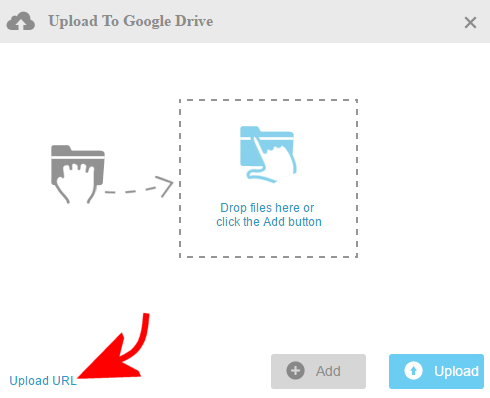
A questo punto, alla comparsa della schermata riprodotta in figura, si dovrà selezionare Upload URL nell’angolo inferiore sinistro.
Nella prima casella basterà incollare l’URL da cui si può scaricare il file d’interesse mentre nella seconda indicare il nome che verrà assegnato allo stesso oggetto, una volta salvato sul cloud.
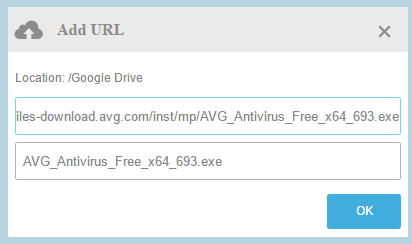
Per impostazione predefinita, MultCloud imposta automaticamente il nome del file così come salvato sul file remoto. Il file può comunque essere rinominato a proprio piacimento.
Dopo aver fatto clic su OK, MultCloud inizierà immediatamente il download del file remoto e provvederà a salvarlo sul servizio di storage cloud.
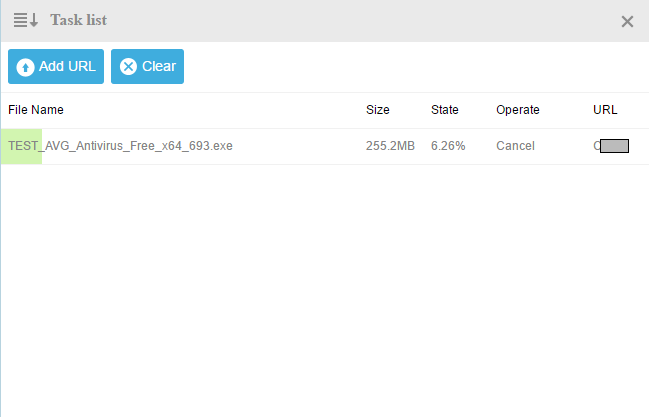
Lo stato di avanzamento della procedura di download è rappresentato nella schermata Task list.
A questo punto è possibile chiudere il browser, spegnere il computer, scollegare il router, togliere l’alimentazione: il file verrà automaticamente scaricato sul servizio di storage cloud.
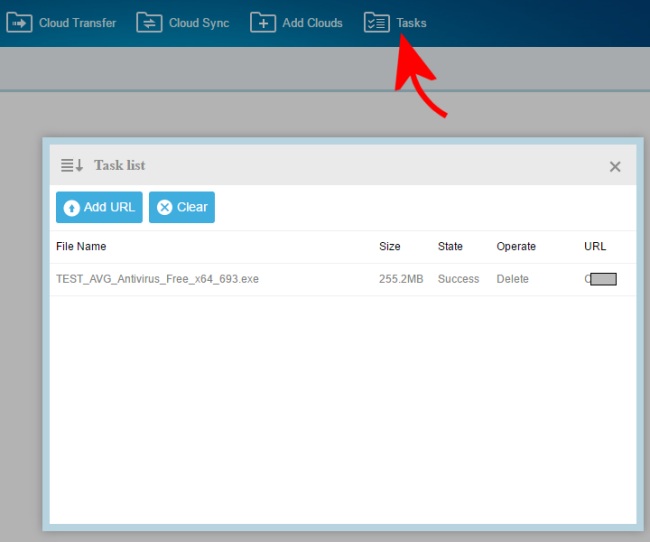
In qualunque momento, per verificare lo stato dei download già effettuati o ancora in corso, basterà tornare su MultCloud quindi cliccare su Tasks, URL tasks.
/https://www.ilsoftware.it/app/uploads/2023/05/img_14477.jpg)
/https://www.ilsoftware.it/app/uploads/2024/04/Offerta-Trend-Casa-FineTutela-2024-04-30T174145.504.png)
/https://www.ilsoftware.it/app/uploads/2024/04/Sky-WiFi-offerta.jpg)
/https://www.ilsoftware.it/app/uploads/2024/04/nomi-dominio-con-punto-finale-cosa-significa.jpg)
/https://www.ilsoftware.it/app/uploads/2024/04/vodafone.jpg)